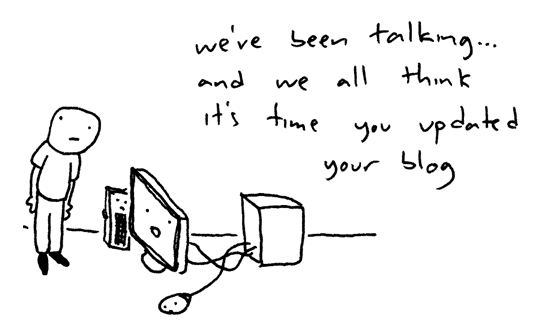
Cara Meningkatkan Kecepatan dan Kinerja Komputer Anda - Tips & Trik Buat
Di sini Anda akan dapat mempelajari beberapa tips dan trik yang menakjubkan yang dapat digunakan untuk mengoptimalkan kinerja komputer Anda. Anda dapat meningkatkan kecepatan komputer Anda secara signifikan dari sebelumnya.
Banyak pengguna komputer khawatir tentang kinerja komputer mereka. Setelah menghabiskan banyak dolar, masih belum dapat memiliki pesona menggunakan PC seperti yang mereka harapkan. Di sini saya akan menjelaskan beberapa trik utama yang digunakan oleh banyak pengguna komputer yang membantu mereka untuk mengambil efisiensi penggunaan prosesor Anda.
Tips ini mungkin penting sedikit orang yang sudah menggunakan prosesor dengan kecepatan lebih dari 2400 MHz tetapi orang menggunakan komputer dengan kecepatan kurang dan motherboard dan prosesor sedikit lebih tua akan menikmati tips ini. Mereka akan menyadari peningkatan yang signifikan dalam kinerja komputer Anda.
Belajar Komputer
Berikut adalah tips:
1. Pilihan sistem operasi:
Anda akan terkejut mengetahui bahwa pilihan Anda memilih jendela kanan atau sistem operasi dapat memainkan peran penting dalam kinerja CPU. Misalnya, jika Anda diberi 5 batu bata untuk membawa mereka ke apartemen sebelah dan kemudian 10 batu bata untuk melakukan yang sama. Pikirkan tentang bagaimana kinerja Anda akan dibandingkan dengan kedua situasi. Jelas Anda akan melakukan dengan baik ketika hanya membawa 5 batu bata.
Sama halnya dengan Microsoft Windows. Pemantik jendela yang Anda miliki, semakin tinggi kinerja akan ditampilkan. Sekarang, itu tidak berarti bahwa Anda harus menginstal Windows 95. Berikut adalah urutan dari Windows Berat: Windows XP (penambahan apapun)> Windows 2000> Windows Me> Windows 98 (yang paling ringan). Jadi jika Anda memiliki Pentium 4 dengan ram yang baik maka saya sarankan agar Anda menggunakan Microsoft Windows XP. Orang yang menggunakan Pentium 3 komputer bisa menggunakan windows 2000 atau jika mereka memiliki RAM lebih dari 256 MB maka mereka dapat menggunakan Windows XP juga. Semua kecepatan rendah lainnya pengguna harus menggunakan Windows 98 atau ME.
Anda akan harus berkompromi antara kecepatan dan kualitas. Sekarang Anda dapat memutuskan mana sistem operasi Anda harus menggunakan sekarang.
2. Partisi:
Sebelum memulai topik ini, saya akan memberikan contoh sederhana. Misalkan dalam satu kasus jika 100 item ditempatkan di sebuah rumah yang hanya memiliki 2 kamar dan Anda terikat untuk menemukan satu item. 89, kuartal kedua. Anda harus melalui 50 item dalam dua kamar untuk menemukan item 89. Dalam kasus lain jika sama 100 item ditempatkan di rumah dengan 4 kamar tidur dan Anda pasti menemukan item 89 dari kamar 2 maka Anda akan harus pergi hanya 25 item yang hadir di ruangan itu dan Anda menghabiskan lebih sedikit waktu.
l menggunakan windows 2000 atau jika mereka memiliki RAM lebih dari 256 MB maka mereka dapat menggunakan Windows XP juga. Semua kecepatan rendah lainnya pengguna harus menggunakan Windows 98 atau ME.
Anda akan harus berkompromi antara kecepatan dan kualitas. Sekarang Anda dapat memutuskan mana sistem operasi Anda harus menggunakan sekarang.
2. Partisi:
Sebelum memulai topik ini, saya akan memberikan contoh sederhana. Misalkan dalam satu kasus jika 100 item ditempatkan di sebuah rumah yang hanya memiliki 2 kamar dan Anda terikat untuk menemukan satu item. 89, kuartal kedua. Anda harus melalui 50 item dalam dua kamar untuk menemukan item 89. Dalam kasus lain jika sama 100 item ditempatkan di rumah dengan 4 kamar tidur dan Anda pasti menemukan item 89 dari kamar 2 maka Anda akan harus pergi hanya 25 item yang hadir di ruangan itu dan Anda menghabiskan lebih sedikit waktu.
Sama halnya di sini untuk partisi. Jika Anda mengalami lebih banyak jumlah partisi, yang akan membantu Anda jendela lebih mudah menemukan data yang diperlukan dari hard disk Anda ketika Anda menjalankan file atau program. Saya akan menyarankan Anda untuk memiliki lebih banyak partisi masing-masing memiliki setidaknya 5 GB dan 20 GB maksimal.
Anda harus sangat berhati-hati saat partisi hard drive Anda dan percaya bahwa banyak orang membuat kesalahan ketika mereka partisi hard drive dan kehilangan semua data penting Anda.
3. Defragment hard drive Anda:
Partisi Anda menjadi lebih terfragmentasi ketika Anda membuat atau menghapus folder, menyimpan file baru, menghapus atau memindahkan mereka dan mereka tersebar di hard drive anda dan dengan berjalannya waktu, jendela menjadi lebih lambat dan lebih lambat karena waktu yang diperlukan untuk sistem untuk menemukan diperlukan file pada hard disk. Anda dapat mempelajari lebih lanjut tentang mengapa volume menjadi terfragmentasi dengan menggunakan "Disk Defragmenter" Bantuan.
Titik utama saya adalah bahwa komputer menjadi malas dengan waktu. Saya yakin banyak dari Anda telah memperhatikan bahwa setelah menginstal Windows, komputer Anda menjadi lebih lambat secara bertahap dengan waktu. Jadi, saya sangat menyarankan agar Anda menggunakan Disk Defragmenter secara teratur, setidaknya satu minggu. Aku tahu itu sangat membosankan, tapi mandi, makan siang memulainya. Percayalah, Anda akan merasakan perbedaannya nanti.
4. Frekuensi Mengubah Windows:
Saya ingin Anda untuk membandingkan perbedaan antara kecepatan komputer Anda ketika Anda baru diinstal jendela dan sekarang. Aku tahu jawaban Anda! Jelas, sekarang Anda akan merasakan PC Anda malas dari sebelumnya.
Ini semua karena berbagai faktor seperti fragmentasi file, ukuran peningkatan registri Windows, meningkatkan jumlah file dan folder dalam partisi utama Anda dan juga karena beberapa virus dan spyware.
Endo ditambah jumlah partisi, itu akan membantu Anda jendela lebih mudah menemukan data yang diperlukan dari hard disk Anda ketika Anda menjalankan file atau program. Saya akan menyarankan Anda untuk memiliki lebih banyak partisi masing-masing memiliki setidaknya 5 GB dan 20 GB maksimal.
Anda harus sangat berhati-hati saat partisi hard drive Anda dan percaya bahwa banyak orang membuat kesalahan ketika mereka partisi hard drive dan kehilangan semua data penting Anda.
3. Defragment hard drive Anda:
Partisi Anda menjadi lebih terfragmentasi ketika Anda membuat atau menghapus folder, menyimpan file baru, menghapus atau memindahkan mereka dan mereka tersebar di hard drive anda dan dengan berjalannya waktu, jendela menjadi lebih lambat dan lebih lambat karena waktu yang diperlukan untuk sistem untuk menemukan diperlukan file pada hard disk. Anda dapat mempelajari lebih lanjut tentang mengapa volume menjadi terfragmentasi dengan menggunakan "Disk Defragmenter" Bantuan.
Titik utama saya adalah bahwa komputer menjadi malas dengan waktu. Saya yakin banyak dari Anda telah memperhatikan bahwa setelah menginstal Windows, komputer Anda menjadi lebih lambat secara bertahap dengan waktu. Jadi, saya sangat menyarankan agar Anda menggunakan Disk Defragmenter secara teratur, setidaknya satu minggu. Aku tahu itu sangat membosankan, tapi mandi, makan siang memulainya. Percayalah, Anda akan merasakan perbedaannya nanti.
4. Frekuensi Mengubah Windows:
Saya ingin Anda untuk membandingkan perbedaan antara kecepatan komputer Anda ketika Anda baru diinstal jendela dan sekarang. Aku tahu jawaban Anda! Jelas, sekarang Anda akan merasakan PC Anda malas dari sebelumnya.
Ini semua karena berbagai faktor seperti fragmentasi file, ukuran peningkatan registri Windows, meningkatkan jumlah file dan folder dalam partisi utama Anda dan juga karena beberapa virus dan spyware.
Saya akan menyarankan Anda harus menginstal ulang Windows setelah memformat partisi primer setidaknya setiap tiga bulan. Hal ini akan menjaga komputer Anda selalu efisien. Banyak orang berpikir bahwa memformat hard drive tidak baik. Ini hampir ilusi yang salah. Memformat partisi Anda setiap tiga bulan dan menginstal salinan baru Windows jauh akan meningkatkan kinerja komputer Anda.
5. Saya tip terakhir:
Akhirnya tidak menyimpan sampah, program, film, permainan, dan hampir semua yang Anda dapat di partisi Windows Anda yang biasanya C: dan saya percaya komputer Anda akan menunjukkan kinerja yang optimal lebih lama dan membuat kesalahan lebih sedikit.
Anda lebih baik melakukan Anda "My Documents" folder pada drive selain C: serta membuat juga Program Files folder sehingga menginstal segala sesuatu seperti Microsoft Office, dll tidak ada dalam drive instalasi Windows. Lakukan dan rasakan bedanya.
Selalu periksa program Anda yang secara otomatis dijalankan pada startup dan penggunaan sumber daya yang signifikan dari komputer Anda. Coba nonaktifkan mereka dengan hati-hati dan merasakan perubahan kinerja. Berikut adalah cara untuk memeriksa program dan proses dimulai secara otomatis ketika Windows mulai. Pergi ke START-> Run dan ketik "msconfig", maka Anda dapat melihat program apa yang memakan memori Anda. Jika Anda tidak ingin melakukan apa pun di atas dan ingin cara yang lebih pendek dengan perbaikan lebih pendek kemudian membuat akun pengguna baru dan menghapus yang sebelumnya. Anda akan pengamat sedikit perubahan dan ini juga menghilangkan banyak kesalahan jika ada di jendela.
Jika Anda bahkan tidak bisa melakukan itu, maka mengapa Anda membuang-buang waktu Anda membaca artikel ini dan melakukan sesuatu yang lain.
Pesan terakhir: internet membuka peluang hidup yang lebih baik. Gunakan internet sebaik yang anda bisa karena internet adalah kesempatan besar untuk ilmu pengetahuan melalui internet.